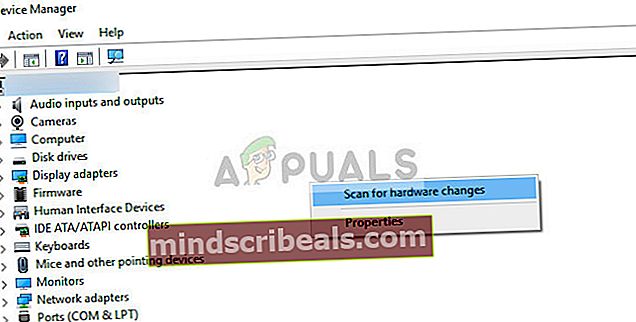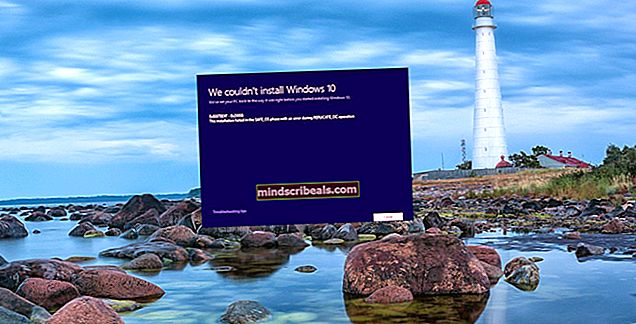Pataisymas: neveikia „Surface Pro 4“ kamera
„Surface Pro 4“ yra „Microsoft“ produktas ir yra kompiuteris „2 viename“ (planšetinis ir kompiuterinis). Jis turi galingas specifikacijas ir yra žinomas dėl savo perkeliamumo ir prieinamumo. Pastaruoju metu buvo daug pranešimų, kad „Surface Pro 4“ kamera neveikia tinkamai. Tai dažniausiai nutinka todėl, kad fotoaparato tvarkyklės yra pasenusios, laukia „Windows“ atnaujinimo ir kt.

Pradėsime nuo paprasčiausių sprendimų ir pereisime prie sudėtingesnių sprendimų. Prieš tęsdami įsitikinkite, kad turite administratoriaus abonementą. Be to, pabandykite iš naujo paleiskite kompiuterį du kartus arba tris kartus visiškai prieš judant toliau. Paleidus kompiuterį iš naujo, atnaujinami visi moduliai ir gali būti išspręsta problema dėl netinkamos konfigūracijos.
Kaip ištaisyti neveikiančią „Surface Pro 4“ kamerą
Vartotojai pranešė, kad priekinė „Surface Pro 4“ kamera nustoja veikti be vartotojo trukdžių. Fotoaparatas arba rodo juodą ekraną, arba jo nepavyksta visiškai atidaryti. Fotoaparato taip pat gali trūkti įrenginių tvarkyklėje arba tvarkyklė gali būti pasenusi kompiuteryje. Šiame straipsnyje mes apžvelgsime visus sprendimus, kurie bus skirti visoms šioms problemoms spręsti.
1 sprendimas: atnaujinkite „Windows“ ir patikrinkite trečiųjų šalių programinę įrangą
Nors iš naujo įdiegdami arba sukdami tvarkykles išspręskite problemą, turėtumėte įsitikinti, kad „Windows“ yra atnaujinta į naujausią versiją. „Microsoft“ išleidžia dažnai atnaujinimus, kad išspręstų problemas ir pridėtų naujų operacinės sistemos funkcijų. „Windows“ atnaujinimas gali išspręsti problemą ir automatiškai įdiegti tinkamas tvarkykles.

Taip pat turėtumėte įsitikinti, kad nėra trečiųjų šalių tvarkyklių, blokuojančių kameros prieigą. Galite lengvai patikrinti visas įdiegtas programas naudodami „appwiz.cpl“. Atnaujinę „Windows“, iš naujo paleiskite kompiuterį ir bandykite dar kartą paleisti fotoaparatą.
2 sprendimas: atnaujinti / sugrąžinti fotoaparato tvarkykles
Kitas dalykas, kuris, kaip žinoma, išsprendžia problemą, yra tvarkyklės programinės įrangos atnaujinimas rankiniu būdu. Netinkami tvarkyklės yra žinoma „Surface Pro“ kamerų problema ir paprastai išsprendžiama iš sąrašo pasirinkus tinkamą tvarkyklę.
Kai kuriais atvejais taip pat galite pabandyti sugrąžinti tvarkyklę. Tai taikoma, jei naujinys sugadino fotoaparatą ir jis veikė anksčiau.
- Paspauskite „Windows + R“, įveskite „devmgmt.msc“Dialogo lange ir paspauskite Enter.
- Įėję į įrenginių tvarkytuvę, eikite į „Surface Pro“ kamerą Sveiki, dešiniuoju pelės mygtuku spustelėkite ją ir pasirinkite Atnaujinti tvarkyklę.

- Pasirinkite antrą parinktį „Naršykite mano kompiuteryje ieškodami tvarkyklių programinės įrangos”.

- Dabar pereisite prie esamų tvarkyklių ir greičiausiai pamatysite du „Surface Camera Windows Hello“ tvarkykles, iš kurių galėsite pasirinkti. Galite pasirinkti senesnę, nes žinoma, kad naujesnė kelia problemų.
- Įdiegę senesnę tvarkyklę, iš naujo paleiskite kompiuterį ir bandykite dar kartą paleisti fotoaparatą.
Pastaba: Taip pat galite atnaujinti tvarkyklės programinę įrangą naudodami automatinį metodą ir sužinoti, ar tai išsprendžia problemą. Taip pat galite atsisiųsti tvarkyklės paketą iš „Microsoft“ oficialios „Surface Pro 4“ svetainės.
Jei abu pirmiau minėti metodai neveikia, galite pabandyti įdiegti numatytuosius tvarkykles. Atlikite toliau nurodytus veiksmus.
- Eikite į įrenginių tvarkytuvę, kaip parodyta aukščiau, ir raskite kamerą iš įrenginių tvarkyklės.
- Dešiniuoju pelės mygtuku spustelėkite jį ir pasirinkite Pašalinkite įrenginį ir spustelėkite Ištrinti tvarkyklę kai bus paraginta.
- Iš naujo paleiskite kompiuterį ir pabandykite paleisti tvarkyklę. Jei tai neveikia, grįžkite į įrenginių tvarkytuvę, dešiniuoju pelės mygtuku spustelėkite tuščią vietą ir spustelėkite „Ieškokite aparatūros pakeitimų”.
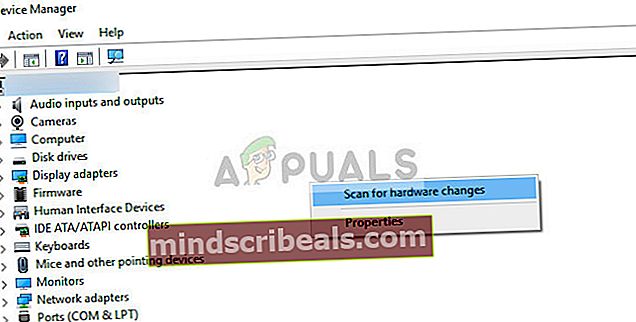
Be pirmiau minėtų sprendimų, galite išbandyti šiuos veiksmus:
- Įkelkite į UEFI ir išjungti visos kameros. Perkraukite kompiuterį ir įgalinti vėl kameros.
- Iš naujo įdiekite „Windows“ kaip naują kopiją jūsų kompiuteryje. Tai iš naujo suaktyvins visus programinės įrangos komponentus ir pašalins galimą neteisingą konfigūraciją.